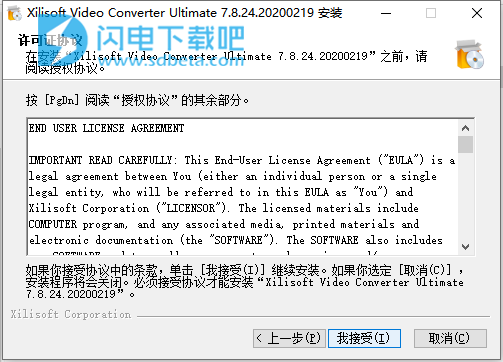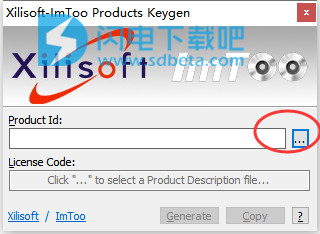Xilisoft Video Converter Ultimate破解版是功能强大的多功能视频转换器,使用将为您提供简单快捷的视频转换功能,只需要简单的几个点击就能够转换所有流行的视频格式,包括AVI,MPEG,WMV,DivX,MP4,H.264 / AVC,AVCHD,MKV,RM,MOV,XviD,3GP和音频MP3,WMA,WAV,RA,M4A, AAC,AC3,OGG。除了能够转换所有流行格式的标准视频外,它还支持从标准视频到3D视频的转换以及3D视频之间的模式转换。现在,您可以转换视频,音频和动画图像,以在PSP,PS3,iPod,iPhone,iPhone 4,iPhone 4S,Apple TV,Xbox,Google手机,iPad,iPad2和其他数字多媒体设备上播放。可以进行各种选项的设置,并具有视频预览功能,本次带来最新中文破解版下载,安装包中提供注册机,亲测可生成有效注册码以激活程序

安装破解教程
1、在本站下载并解压,如图所示,得到Setup.exe安装程序和Keygen-Radix破解文件夹
2、双击Setup.exe运行安装,点击我接受
3、选择软件安装路径
4、安装完成,退出向导,运行破解文件夹中的keygen,如图所示,在软件id中选择安装目录下的cfg文件夹中的pd.cfg文件打开
5、如图所示,将注册机中的注册码复制到软件中,输入任意用户名,点击注册

6、注册成功

软件特色
1、在流行格式的标准视频和高清视频之间转换。
2、将标准视频转换为3D视频。
3、在不同类型的3D视频之间进行转换。
4、转换多种设备,PSP,PS3,iPod,iPhone,Apple TV等的视频。
5、在各种格式的音频之间转换。
6、根据预定义的间隔从视频中捕获多张图片;从图片创建视频。
软件功能
1、支持ATI GPU和NVINIA GPU处理加速。
2、轻松转换后,即可在视频之间进行转换并将其直接传输到多个便携式设备,例如PSP / iPod / iPad / iPhone 4。
3、通过设置起点和终点来剪辑多个片段或修剪一个部分,将不同视频的多个视频合并到一个文件中,将大视频拆分为多个视频,并裁剪框大小以删除黑条以创建任何自定义视频。
4、调整亮度,对比度,饱和度,旋转或翻转视频,添加诸如旧电影,灰色,油画或画布之类的艺术效果,以使视频与众不同。
5、使您能够自定义双击操作以更方便地使用。
6、通过添加.rst格式的字幕,文本/图片/动画水印和您喜欢的任何配乐,个性化您的视频。
7、带有针对各种多媒体设备或多种媒体格式的经过优化和分类的转换配置文件,以便于管理。
8、调整一般的视频,音频,图片和标签参数,例如开始时间,持续时间,视频大小,视频/音频/图片质量,音频通道,分割大小,图像捕获间隔,ID3标签信息等等。专业用户可以使用更多高级参数。
9、您可以全屏预览视频,以获得更好的视觉效果。
10、提供后台运行以在后台执行转换,以为其他应用程序保留更多资源。
11、将处理优先级从空闲设置为实时,支持多处理,以最快的速度转换视频。
使用说明
一、3D视频转换
在文件列表中选择要转换的文件,然后单击工具栏上的3D按钮进入3D窗口。
1、2D到3D
您可以将2D标准视频转换为3D视频,然后在电视上观看。
单击2D到3D按钮以打开设置界面。
单击预览区域下的“立体图”(红色/青色),“并排”,“并排”(半角),“上下”或“上下”(半角),选择一种输出模式。
提示:
(1)您可以拖动3D深度控制滑块来设置深度。
(2)选中交换左/右图像选项,您可以切换左右眼的图像。
单击完成以返回到主窗口。
2、3D到3D
该软件支持不同3D视频格式之间的转换。
单击3D到3D按钮以打开设置界面。
单击预览区域下的并排,并排(半宽度),顶部和底部或顶部和底部(半高度),选择一种源模式。
单击下一步按钮返回到下一步。
单击预览区域下的“立体图”(红色/青色),“并排”,“并排”(半角),“上下”或“上下”(半角),选择一种输出模式。
提示:选中“交换左/右图像”选项,您可以切换左右眼的图像。
单击“上一步”返回上一步。如果单击“删除3D转换设置”,则3D转换将被删除。
单击完成以返回到主窗口
二、
剪辑视频/音频文件
该程序允许您从源视频/音频文件中选择所需的片段。
在文件列表中选择要剪切的文件,然后单击工具栏上的“剪切”按钮进入“剪切”窗口。
单击播放按钮以播放选定的视频/音频文件。
在播放过程中,单击“设置起点”按钮可设置播放到所需点的片段开始时间,然后单击“设置终点”按钮以设置片段的结束时间以获取片段。裁剪的片段将显示在片段列表中。
提示:
您可以通过在开始和结束文本框中输入开始和结束时间来更改细分。
您也可以通过拖动滑块来调整开始时间和结束时间。
单击“新建剪辑”按钮,然后重复步骤3以获取新片段。
提示:要删除片段,请在片段列表中选择片段,然后单击工具栏上的“删除剪辑”按钮;要调整细分的顺序,请选择细分,然后点击上移或下移按钮以调整其顺序。
完成上述设置后,单击“应用并关闭”按钮以应用所有设置并返回主窗口。剪切的片段将添加到文件列表中源文件的下方。
提示:
段列表显示所有剪切的段及其各自的开始时间,结束时间和持续时间。
如果选中“整体输出段”复选框,则段列表中的所有段将合并到一个文件中并添加到文件列表中。否则,将分别输出所有段。